Ограниченный доступ в instagram: что это означает
Содержание:
- Какие настройки приватности существуют, кому и как можно ограничить доступ
- Почему это невозможно?
- Прочие настройки приватности
- Через уведомление
- Черный список
- Что значит доступ ограничен в ВК
- Как ограничить доступ к своей странице в вк
- Как ограничить доступ к своей странице ВКонтакте (VK), что это означает?
- Тип профиля «Закрытый». Настройка
- Как заблокировать в ВК
- Как узнать всех, кто заблокировал меня (добавил в черный список)?
- Частые «вопросы-ответы»
- Причины выставления запрета на посещение «ВКонтакте»
Какие настройки приватности существуют, кому и как можно ограничить доступ
Чтобы ограничить доступ в ВК, перейдите в Настройки, а там в подпункт Приватность.
Здесь можно найти целый раздел, отвечающий за доступность страницы или определенной информации другим пользователям. Сведения условно делятся на следующие категории:
- Моя страница. В этой секции можно ограничить доступ к фотографиям (сохраненным и отмеченным), информации на странице, списку групп и аудиозаписей. При желании здесь легко ограничить доступ к местоположению по фото, перечню подарков и списку друзей (в том числе скрытых).
- Записи на странице. При переходе в эту категорию можно ограничить доступ в ВК к комментированию записей, их оставлению, просмотрам и ответам.
- Связь со мной. В этом разделе предусмотрены установки по ограничению касательно общения с другими людьми. Здесь легко установить, кто сможет писать личные сообщения, звонить, вызывать в приложениях, приглашать в сообщества или в приложения, а также другие моменты.
- Истории. Пользователь вправе закрыть не всю страницу ВК, а конкретно просмотр историй, отправление мнений и ответы на вопросы.
- Прочее. Здесь доступна установка ограничений по видимости страницы или обновлений. Как вариант, можно поменять тип профиля или указать, какие компании могут присылать сообщения по телефону.

Иными словами, с помощью указанного меню можно ограничить доступ к своей странице В Контакте или конкретным данным. При этом люди условно делятся на несколько категорий:
- Все пользователи — отсутствуют какие-либо ограничения, а сведения становятся публичными. Иными словами, данные видны всем людям.
- Только друзья — открывается доступ только друзьям, а остальным просмотр ограничен.
- Друзья друзей — информация открыта для своих друзей и их товарищей. Такой выбор оптимален для новичков, которые пока не имеют опыта в ВК.
- Только я. Сведения из раздела или страницы ВК полностью скрываются для всех, кроме самого владельца профиля.
- Все, кроме… Здесь можно указать конкретных лиц, для которых нужно ограничить доступ в ВК.
- Некоторые друзья. При выборе варианта открывается список товарищей, из которого можно выбрать людей с закрытым доступом.
- Некоторые списки друзей. Этот вариант подходит для ситуаций, когда товарищи поделены на несколько перечней.
 После внесения изменений в раздел приватности правки сразу вступают в силу и начинают действовать.
После внесения изменений в раздел приватности правки сразу вступают в силу и начинают действовать.
Наиболее простой способ ограничить доступ посторонним к странице в ВК — закрыть аккаунт. Для этого сделайте следующее:
- войдите в Настройки, а там кликните на пункт Приватность;
- в разделе Прочее найдите пункт Тип профиля и установите Закрытый.

Почему это невозможно?
«Сломать» ограничение доступа не представляется возможным потому, что вся информация о приватности находится на серверах самой компании. Если раньше система работала по принципу заперта определенным группам, то теперь наоборот: осуществляется только разрешение доступа кому-либо. Это и стало камнем преткновения для большинства «хакеров». Раньше существовало большое количество программного обеспечения, но теперь просмотр закрытых страниц «ВКонтакте» программы осуществить не смогут, потому что они работали по такому же принципу ручных способов, но сейчас это невозможно.

Прочие настройки приватности
Кроме того, что свой профиль можно элементарно закрыть от чужих глаз, в данной социальной сети мы также можем повозиться с другими настройками, выставляя приватность определенных разделов. Давайте рассмотрим, как ограничить доступ в вк к отдельной информации, изложенной на странице, как сделать это со смартфона или на компьютере.
С ПК
Заходим в свой аккаунт. В верхнем правом углу нажимаем на галочку, которая располагается рядом с аватаром. Во всплывшем меню выбираем строку «Настройки».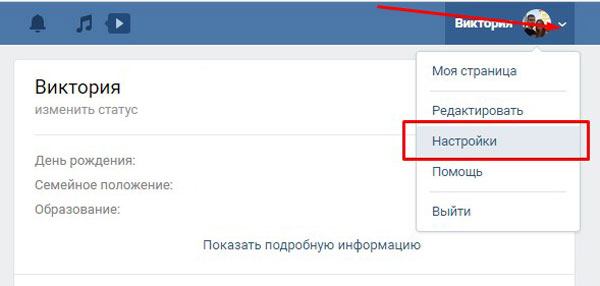
В открывшемся окне выбираем вкладку «Приватность», которая находится в правой стороне интерфейса.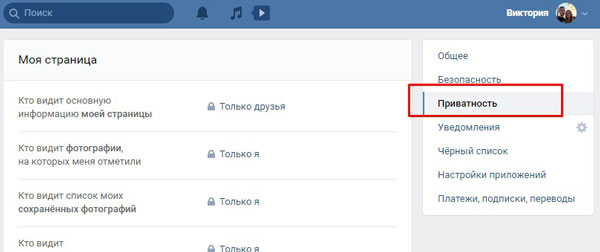
В самом верху экрана нам предоставлен раздел «Моя страница». Чтоб настроить приватность основной информации нажимаем на «Все пользователи» или другое слово, находящееся напротив данной строки. Далее выбираем один из предложенных вариантов. Можно открыть доступ всем пользователям, или только друзьям, также есть вариант – друзья и друзья друзей. Можно открыть доступ только себе. Кроме этого, можно вручную выбрать некоторых друзей или открыть доступ всем, кроме конкретных личностей (таким образом можно ограничить доступ в вк другу), также есть вариант выбрать некоторые списки. Выбирая одну из предложенных строк, вы определяете уровень своей приватности, скрытости основной информации от других глаз.
Далее мы можем выбрать строку, где сможем выставить приватность просмотра фотографий, на которых были отмечены другими пользователями. Нажимаем на слово напротив данного подраздела, выбираем один из предложенных вариантов. Мы также можем определиться с тем, кто будет видеть список сохраненных фотографий.
Далее можно выставить доступность просмотра списка групп. Находясь на данной строке, нажимаем на ранее установленное слово и выбираем из предложенных вариантов.
Находясь в этом разделе, можно определиться с тем, кто сможет просматривать аудиозаписи, список подарков, местоположение фотографий, видимость людей, которые находятся в списке друзей и подписок, а также, кто может видеть друзей, которые скрыты.
Далее мы можем перейти к разделу «Записи на странице». Тут можно настроить видимость чужих записей, оставленных на странице, указать, кто может оставлять записи, видимость комментарий, оставленных к записям, разрешение на комментирование записей, кому можно отмечать владельца страницы на фотографиях.
Далее переходим к разделу «Связь со мной». Тут можно указать, кто может писать сообщения, звонить, вызывать в приложениях, приглашать в сообщества, в приложения. Также можно указать, о каких заявках в друзья будут приходить оповещения.
С телефона
Запускаем приложение на мобильном телефоне. Нажимаем на три горизонтальных линии, которые находятся в правом нижнем углу.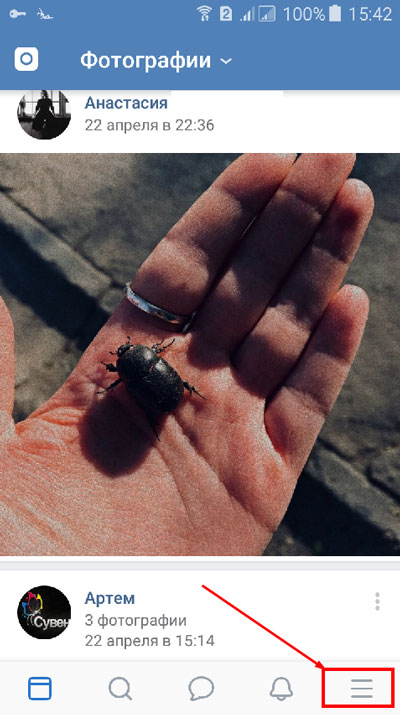
В открывшемся окне нажимаем на знак шестеренки, которая находится в верхнем правом углу.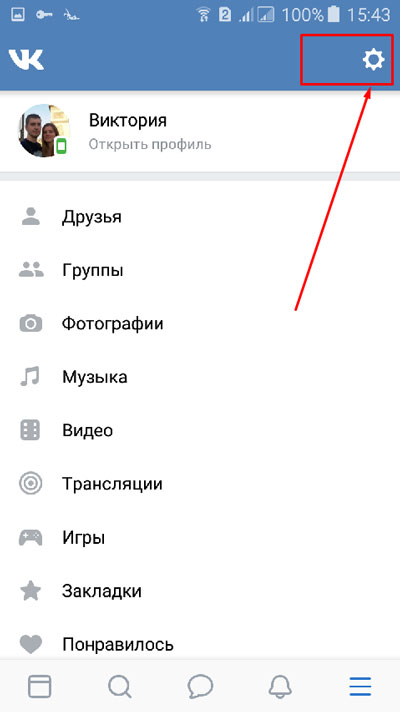
На новой страничке нажимаем на строку «Приватность».
В новом окне сразу попадаем на раздел «Моя страница». Чтоб выбрать, кому будет видна основная информация на ней, нажимаем пальцем на строку «Все друзья».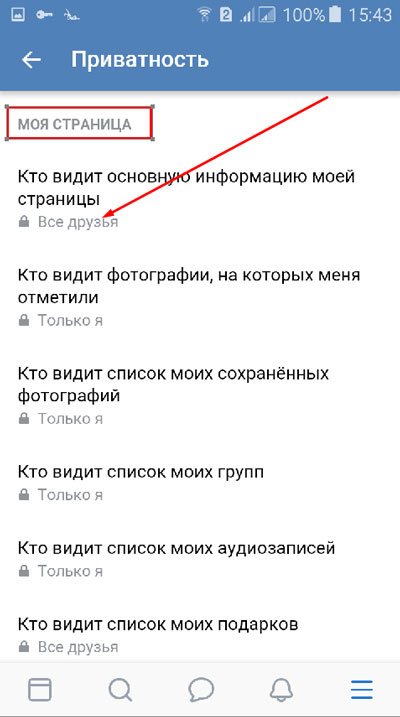
Открывается новая страничка, на которой можно выбрать нужную строку, поставив галочку.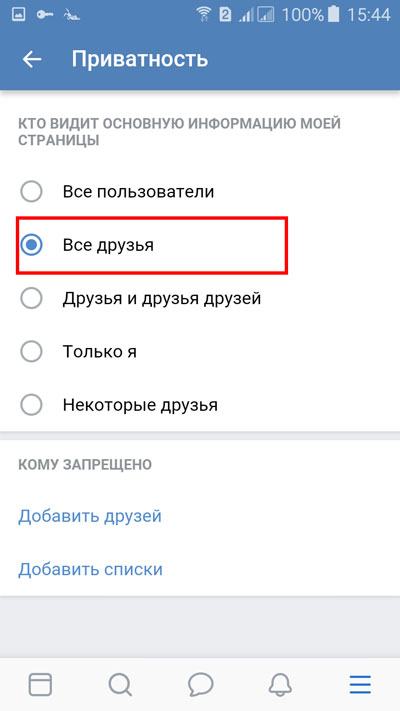
Настраиваем приватность данного раздела, выбираем доступность к снимкам, на которых стоит отметка, список сохраненных фото, видимость списка моих групп, список аудиозаписей, список подарков.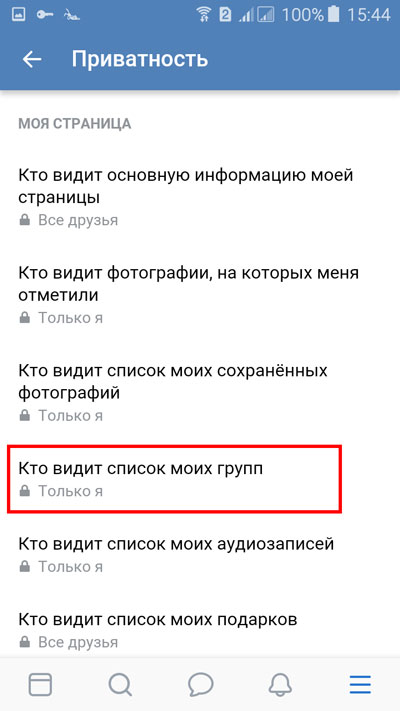
Разобравшись с приватностью «Моей страницы», переходим к разделу «Записи на странице». Тут мы настраиваем видимость чужих записей, возможность оставлять записи, смотреть комментарии, ставить отметки на фотографиях, оставлять комментарии.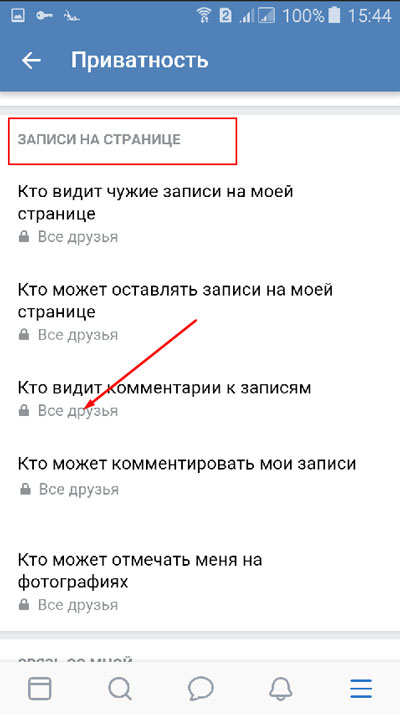
Переходим к разделу «Связь со мной». Настраиваем разрешение на отправку сообщений, звонки и прочее. Так, например, чтоб указать, кто может приглашать в сообщества, нажимаем на слово, которое находится под этой строкой.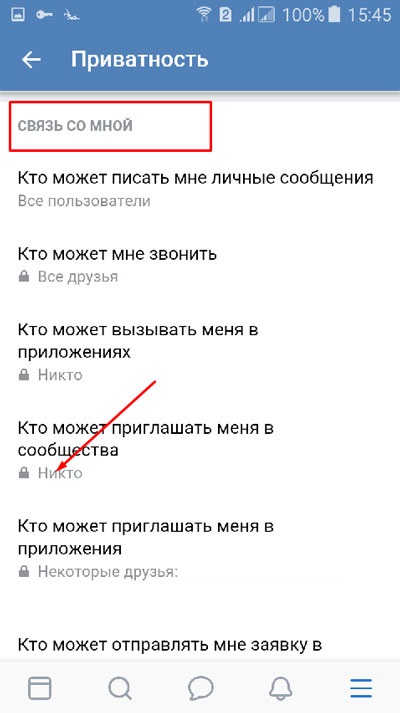
Открывается окно, в котором выбираем «Все пользователи», «Все друзья», «Друзья и друзья друзей», «Никто» или «Некоторые друзья».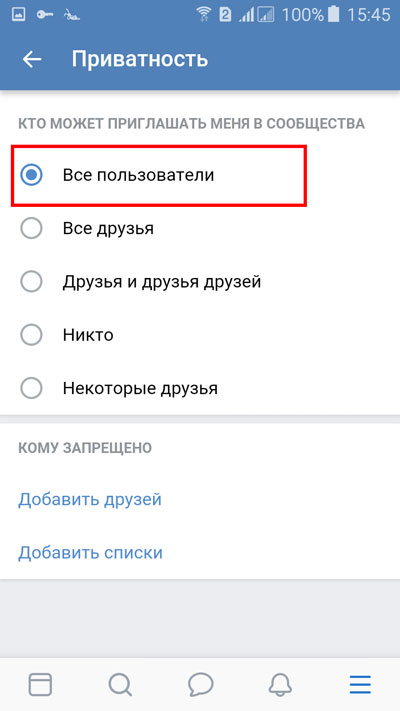
Дальше можно перейти к разделу «Истории». Тут можно выбрать, кто будет видеть истории и отвечать на них.
Выбираем нужный вариант из предложенных.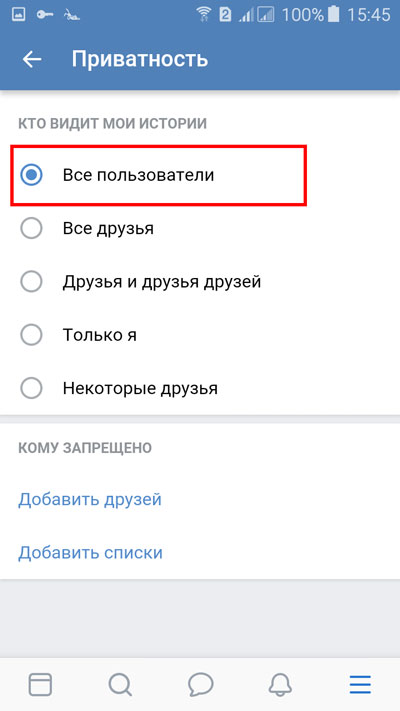
Через уведомление
Если человек ограничил доступ к странице вк, и у вас нет возможности отправить ему приглашение в друзья, то можно наладить связь посредством уведомления. Вам понадобиться упомянуть его id в записи на стене. Послание можно оставить и у себя на странице.
Заходим в свой аккаунт. Находим страничку пользователя, с которым нужно связаться. Наводим мышку на адресную строку. Выделяем часть строки, начиная с id, копируем ее.
Возвращаемся на свою страничку. Открываем поле для публикации новой записи на стене.
Вставляем скопированный id. В моем случае это id142986070. Затем перед вставленным текстом добавляем @. У меня получилась следующая запись — @id142986070.
Далее ставим пробел и пишем текстовое сообщение, которое появится в уведомлениях у указанного пользователя. Остается нажать кнопку «Отправить».
Запись была опубликована на нашей стене.
Черный список
Впрочем, один способ целиком и полностью скрыть свой профайл Вконтакте все-таки существует, но достаточно кардинальный. Это черный список. Отправить в него пользователя можно так:
- зайти в «Мои настройки
»; - выбрать подпункт «Черный список
»; - вставить ссылку на чей-либо профайл и нажать «Добавить
», либо на странице самого человека под блоком видеозаписей выбрать «Заблокировать такого-то
».

Если чем-то не понравиться человеку, то он в любой момент может вас заблокировать. Простейший пример: вы парень и вам понравилась девушка, которую вы закидываете комплиментами. Только вот ей это совсем не нужно и она блокирует ваш профиль, то есть заносит его в . Вопрос: как посмотреть страницу пользователя в таком случае?
Когда пользователь блокирует вас, вы получаете сообщение «Username ограничил доступ к своей странице», когда пытаетесь открыть его страницу. В таком случае вы не только не сможете написать сообщение этому человеку, но и теряете возможность просматривать его страницу.

Выход из этой ситуации есть всегда. Первый вариант — это создание новой страницы. В принципе, ничего сложного в этом нет, сама регистрация занимает пару минут, но при этом потребуется привязать новый аккаунт к номеру телефона. Если у вас только одна сим-карта, к которой уже привязана ваша текущая страница, необходимо воспользоваться еще одной сим-картой.
Второй вариант значительно проще, но работает он далеко не во всех случаях. Чуть ниже мы расскажем об этом более подробно.
Что бы посмотреть заблокированную страницу, вам нужно нажать на кнопку «Выйти», что находится в верхней части экрана. Таким образом вы сможете выйти из своего аккаунта.

Заходим на страницу к пользователю, который занес вас в черный список и, вуаля, видим, что страница пользователя открыта! Разумеется, только для просмотра.

А теперь о том, почему этот способ может не сработать. В настройках приватности есть возможность скрывать содержимое своей страницы от пользователей, не зарегистрированных в . В таком случае незарегистрированный пользователь увидит вот что:

Если вы увидели такое сообщение, тогда вам все же лучше будет завести еще одну страничку в ВК, так как иного способа посмотреть нужный профиль нет.
Хотите знать больше о человеке вконтакте, даже если он предпочел ограничить доступ к своей странице в настройках приватности. Кроме того, ему нельзя написать сообщение или добавить в друзья. Заходя на страницу группы, ты будешь видеть такое: «Вы добавлены в чёрный список этого сообщества».
Но нам на данный момент будет интересен этот сайт с точки зрения сбора дополнительной информации о пользователе. Вводим там свой логин и пароль из контакта, логинимся и в адресной строке подменяем свой ид на идентификатор нужного пользователя. Будет отображена следующая дополнительная информация: имя, семейное положение, дата рождения, аватар в большом размере и статус. Тут же все просто: вбиваешь идентификатор человека в формате id111111111111111 или просто 111111111111111111 и скрипт генерирует урлы на его страницы.
Что значит доступ ограничен в ВК
Что значит доступ ограничен в ВК? Доступ к странице пользователя в ВК может быть ограничен в двух случаях:
- Пользователь кинул Вас в черный список;
- Пользователь активировал закрытый профиль в ВК.
При этом, если кто-либо добавил Вас в черный список, Вы не сможете просмотреть его страницу, стену, фотографии, аудиозаписи и видео, короче доступ к странице будет полностью ограничен. А что значит отправка сообщений в ВК ограничена? Если попробовать написать ему сообщение, то можно наткнуться на оповещение, что доступ закрыт, так как пользователь ограничил круг лиц, которые могут присылать ему сообщения!

Если же пользователь просто активировал закрытый аккаунт, то он граничил круг лиц, которые имеют доступ к его странице — в данном случае это только пользователи из его списка друзей Вконтакте! То есть написать ему или посмотреть его страницу можно только после того, как он добавит Вас в друзья — подтвердит заявку на дружбу. Кстати, у нас можно узнать, как закрыть свой профиль в ВК с компьютера и телефона!
Таким образом, можно сделать следующие выводы:
- Если у человека закрытый аккаунт, то можно просто отправить ему заявку в друзья, в случае одобрения которой Вы сможете написать ему и просматривать его страницу ВК;
- Если доступ к странице ограничен помещением в черный список, то посмотреть его страницу и написать ему сообщение не получится. Необходимо либо добиться того, чтобы он удалил из черного списка, либо написать ему с другой страницы ВК!
Кстати, если Вас интересует, как ограничить доступ человеку в ВК, то просто киньте его в черный список Вконтакте!
Рано или поздно большинство пользователей начинает задумываться о том, как в ВК ограничить доступ к своей странице для других людей. Некоторые хотят избавиться от пристального внимания какого-то определённого человека, а другие вообще предпочитают оставить свой аккаунт доступным лишь для друзей. Сегодня мы подробно расскажем о том, какие вообще бывают способы ограничить доступ к своему профилю.
Кстати, в самом конце этой статьи вас ждёт бонус: мы покажем несколько способов, как зайти на страницу в ВК, если доступ к странице человека ограничен. Но, конечно, не забывайте о том, что эти способы неофициальные и вы сами несёте ответственность за безопасность данных, которые предоставляете посторонним людям.
Как ограничить доступ к своей странице в вк
Преждем чем рассказать обо всех функциях которые позволяют ограничить доступ на вашей странице в вк давайте немного поговорим о том, а что же конкретно можно скрыть от посторонних в вконтакте
Какие данные можно скрыть в настройках приватности?
Социальная сеть ВКонтакте позволяет скрыть:
- Фотографии. Можно ограничивать доступ к добавленным и сохраненным фотографиям, а также фотографиям, на которых вас отметили. Кроме того, можно скрывать местоположение фотографий.
- Аудиозаписи и видеозаписи.
- Группы.
- Подарки.
- Друзей. (Максимальное количество скрытых друзей — 30. У вас есть возможность указать, может ли кто-то видеть ваших скрытых друзей или только вы.)
Записи на странице. Вы можете выбрать, кто может видеть чужие записи, комментарии, комментировать уже существующие записи и оставлять новые.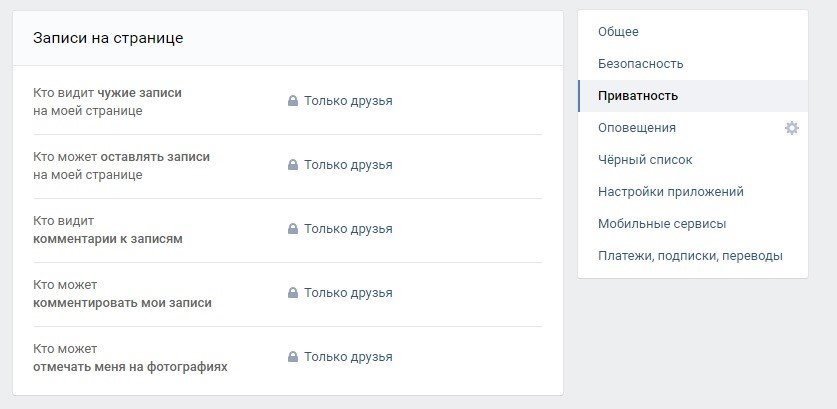
Истории. Вы выбираете, кто может видеть ваши истории, а также отмечать вас в историях.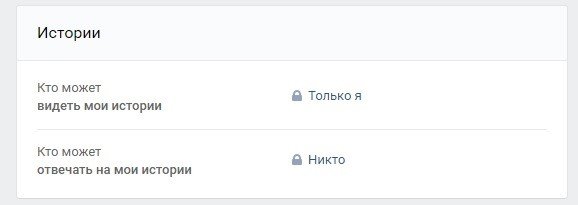 Основную информацию страницы. Кроме того, что ее можно скрыть от пользователей, не являющихся вашими друзьями, можно сделать вашу страницу недоступной для тех, кто не зарегистрирован в сети ВКонтакте.
Основную информацию страницы. Кроме того, что ее можно скрыть от пользователей, не являющихся вашими друзьями, можно сделать вашу страницу недоступной для тех, кто не зарегистрирован в сети ВКонтакте.
Закрытый профиль
С недавнего времени можно полностью скрыть свою страницу, то есть перевести страницу в тип «закрытый профиль». Этого нововведения очень долго ждали, ведь ранее такая функция присутствовала, но на долгий период была упразднена. Сейчас эта возможность появилась вновь.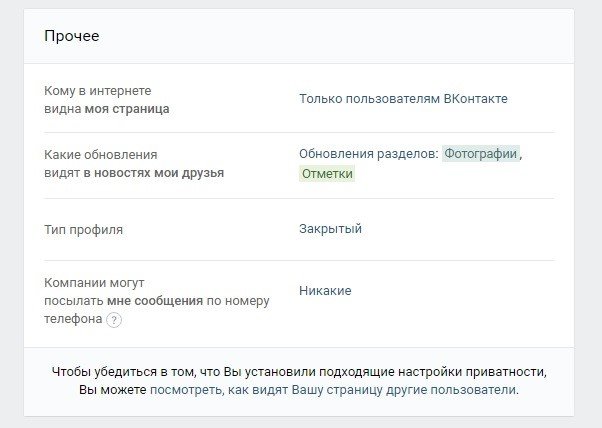 Ограничить доступ можно к следующим функциями:
Ограничить доступ можно к следующим функциями:
- написание сообщений;
- приглашение в группы.
Кроме того, есть возможность добавить конкретного пользователя в черный список.
Черный список или закрытый доступ?
Если вы заходите на страницу к пользователю и видите надпись «ограничил Вам доступ к своей странице», то это значит, что пользователь ВКонтакте вас заблокировал. То есть поместил в черный список. Вы не можете просматривать информацию о пользователе, а также отправлять ему сообщения.

Не стоит путать «черный список» и «закрытый профиль». Черный список — это когда пользователя целенаправленно блокируют. Закрытый профиль дает возможность ограничить в вк доступ к своей странице всем, кроме друзей. Как это сделать?
Эту опцию можно активировать в настройках в разделе «Приватность». В этом случае, пользователи будут видеть надпись «закрытый профиль», количество ваших друзей, количество записей на стене, дату рождения, если она открыта. Также будет обозначена дата вашего последнего посещения сайта. Кроме того, если у вас с пользователем есть общие друзья, то список этих друзей можно будет просмотреть. Разумеется, если друзья не скрыты настройками приватности.
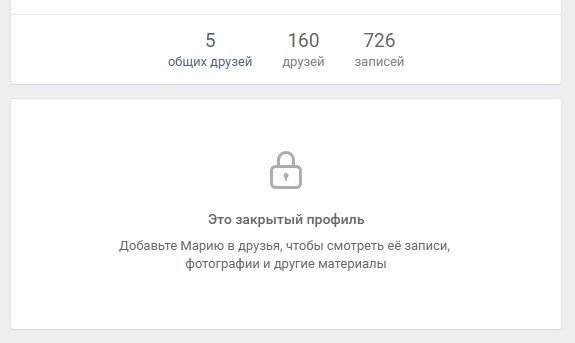
Как ограничить доступ к своей странице в контакте для одного человека?
Тут 2 варианта. Первый вариант — это в каждой настройке приватности обозначать профиль, для которого вы хотите ограничить доступ. Например, скрыть ваши фотографии или записи на стене.
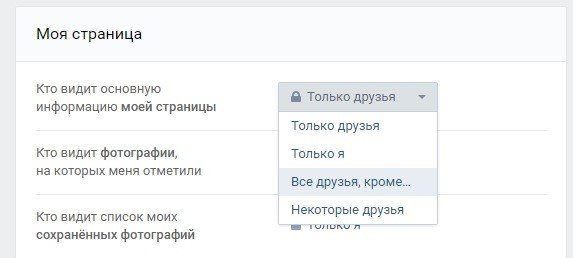
В этом случае человек не поймет, что вы ограничили доступ именно для него. Скорее всего, он решит, что у вас нет фотографий или вы ограничили приватность для всех. Второй вариант касается черного списка, но тогда пользователь непременно узнает, что вы его туда занесли.
Как ограничить доступ к странице в ВК сразу нескольким людям?
Если вы хотите скрыть страницу от всех людей, не входящим в круг вашего доверия, то самый простой вариант — скрыть страницу сразу от всех пользователей, которые не являются друзьями. То есть сделать свой профиль закрытым. Об этом способе было сказано выше.
Если вы хотите скрыть какую-то информацию только от определенных лиц, то здесь схема будет такой же, как и с одним человеком. То есть нужно совершить действия в каждой настройке приватности либо прибегнуть к кардинальной мере — черному списку.
Как ограничить доступ к своей странице ВКонтакте (VK), что это означает?
Многие из нас пользуются социальными сетями, а самая популярная из них конечно же Вконтакте. Сеть обладает большим функционалом возможней для пользователей, что объясняет ее популярность. Основное предназначение социальной сети Вконтакте – общение.
Но нередко возникают ситуации, когда некоторые личности навязывают свое общение, а некоторые просто не понимают того, что с ними не хотят общаться. Для этого создатели Вконтакте предоставили прекрасную функцию ограничения доступа к странице пользователя. Давайте разберемся что это за функция и как ей пользоваться.
Зачем ограничивать доступ
При регистрации в социальной сети Вконтакте информация, размещенная на странице пользователя, доступна всем. Любой желающий может видеть фотографии, видео, просматривать стену пользователя, а также информацию о нем.
Некоторые пользователи с целью обеспечения своей безопасности закрывают свои страницы настройками приватности, либо ограничивают доступ к своей информации некоторым пользователям.
Что значит “Ограничил доступ в своей странице” Вконтакте
Если вы попали на страницу пользователя, а на ней для вас приготовлена надпись “Ограничил доступ к своей странице”, то стоит задуматься над двумя версиями.
Первая из них – вы являетесь неавторизованным пользователям Вконтакте и просматриваете страницу из поискового запроса.
Вторая версия – пользователь страницы добавил вас в черный список. Если пользователь является вашим другом, то попробуйте связаться с ним любым известным способом и узнайте причину закрытого доступа.
Возможно, что он забыл предоставить вам доступ к своей странице. Если человек незнакомый, то связаться с ним не получиться, так как функция черного списка предполагает ограничение на отправку сообщений пользователю.
Как ограничить доступ к своей странице Вконтакте для одного человека
У вас возникла ситуация, при которой вам необходимо скрыть свою страницу от конкретного человека. Что стоит предпринять в этом случае.
Способ 1. Добавление в черный список. Для этого вам нужно зайти на страницу пользователя, от которого вы хотите скрыть страницу. Под аватаркой пользователя вы увидите значок трех точек, нажмите на него и выпадающем списке выберите пункт “Жалоба на пользователя”. В конце списка находится строчка “Закрыть … доступ к моей странице”.
Для этого стоит также перейти на его страницу, нажать на кнопку с тремя точками и в выпадающем меню отметить те пункты, по которым вы хотите пожаловаться на пользователя.
Способ 2. Настройки приватности страницы. В разделе редактирования страницы есть пункт “Настройки приватности”, в котором вы можете настроить вид своей страницы для других пользователей. Вы можете открыть фотографии определенному кругу лиц, либо видеозаписи, запретить комментировать фотографии, либо оставлять сообщения на стене.
Таким способом можно скрыть информацию о своей странице от нежелательного пользователя, но у него будет возможность отправлять вам сообщения.
Как ограничить доступ к странице Вконтакте нескольким людям
В данной ситуации также можно воспользоваться функцией черного списка, однако, быстрее ограничить доступ к своей странице для нескольких лиц будет через настройки приватности.
Социальные сети имеют большую популярность среди пользователей благодаря большому функционалу и простому использованию. Некоторые пользователи переживают за безопасность своих фото и других материалов, поэтому активно пользуются функциями настройки приватности страницы и черным списком. Это очень удобные функции в плане защиты себя от нежелательного общения, рассылки спама и других запрещенных материалов.
Рекомендуем также:
Займы на карту срочно без проверки кредитной истории и без отказа
Новые МФО, выдающие займы онлайн без отказа круглосуточно
Займ на карту мгновенно круглосуточно без отказа с плохой кредитной историей
- https://faqkontakt.ru/kak-v-vk-ogranichit-dostup-k-svoej-stranice/
- https://allvk.net/ogranichila-dostup-k-svoej-stranice-vkontakte-chto-znachit/
- https://bystriy-zaym.ru/chto-znachit-v-kontakte-ogranichil-dostup-k-svoej-stranitse/
Тип профиля «Закрытый». Настройка
У большинства пользователей вконтакте открытый профиль. Многие элементарно не догадываются о существовании закрытого. А ведь, если на него перейти, у пользователей, не состоящих в списке друзей, будет доступен самый минимум информации, изложенной на странице. О том, как это сделать мы поговорим далее.
С ПК
Заходим на свою страницу в Контакте. Нажимаем на галочку, которая находится в конце верхней панели задач рядом с аватаром. Из всплывающего списка выбираем строку «Настройки».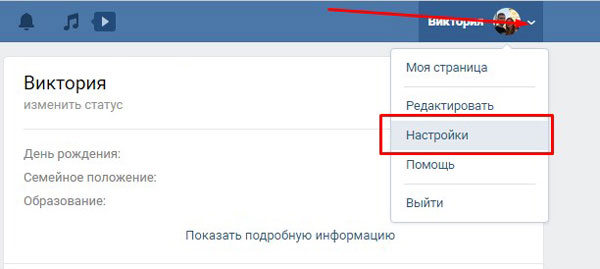
В открывшемся окне выбираем вкладку «Приватность», которая находится в правой части интерфейса.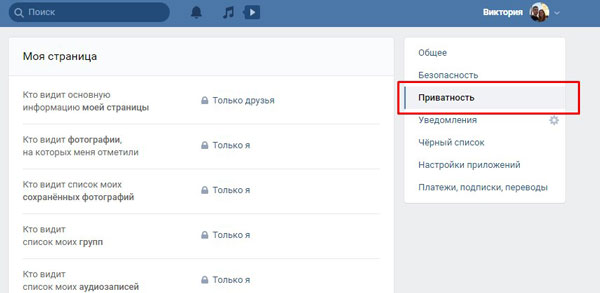
Листаем страницу в самый низ до раздела «Прочее».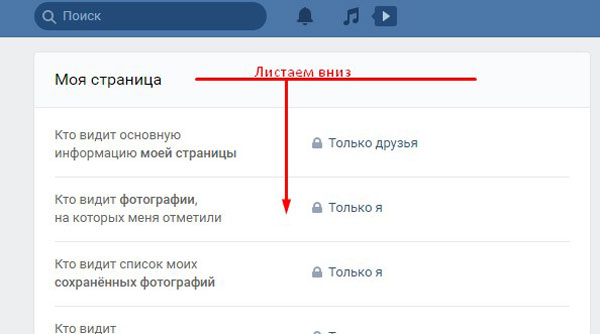
Выбираем строку «Тип профиля». Нажимаем на слово «Открытый».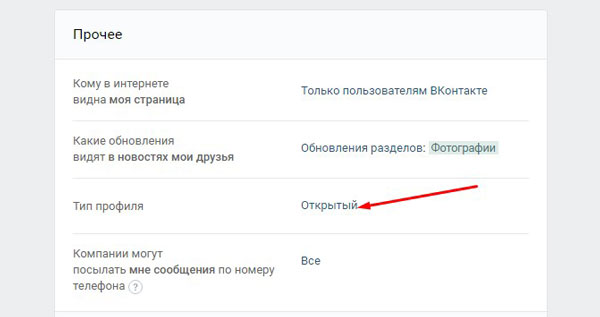
Раскрывается меню. Выбираем строку «Закрытый», нажимаем на нее.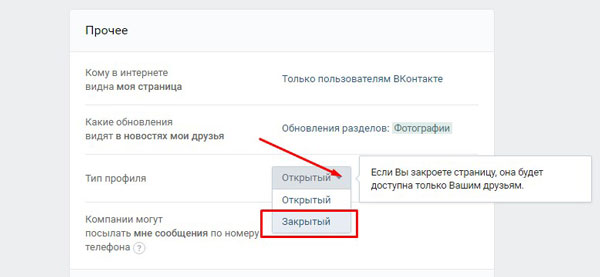
Появляется окно, в котором нужно подтвердить свое желание перейти к закрытому профилю. Нажимаем на кнопку «Да, закрыть».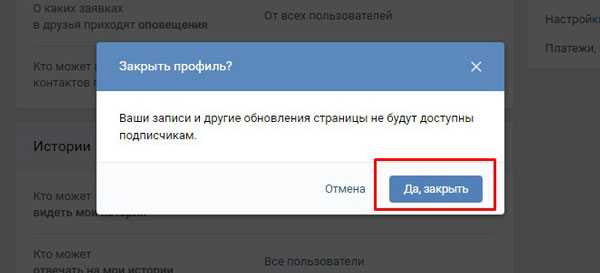
Видим, что в настройках тип изменился на «Закрытый».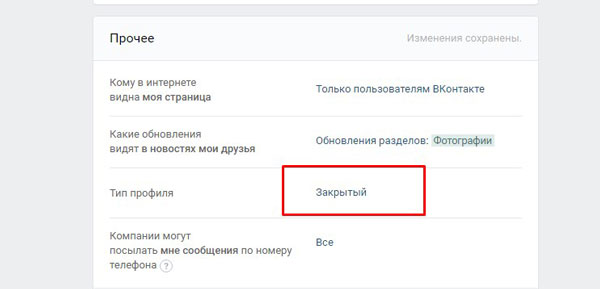
С телефона
Открываем приложение на мобильном устройстве. Нажимаем на три горизонтальных линии, которые находятся в нижнем правом углу.
В открывшемся окне нажимаем на значок шестеренки, который находится в верхнем правом углу.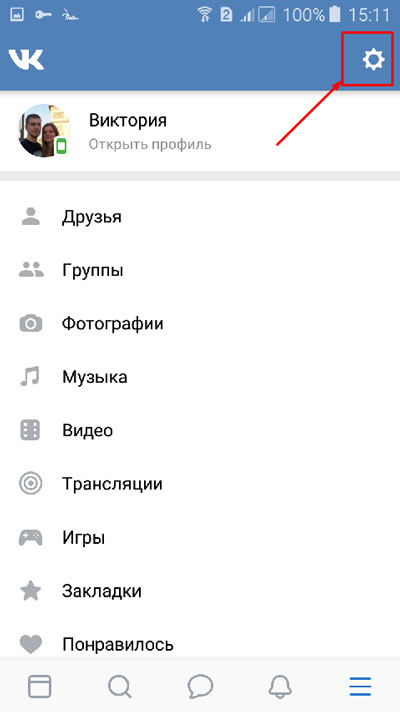
На новой страничке нажимаем на строку «Приватность».
В открывшемся окне пролистываем страничку до раздела «Прочее».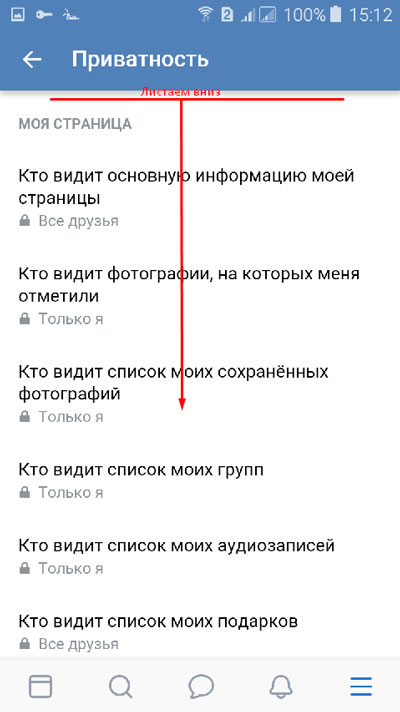
Находим строку «Закрытый профиль». Нажимаем на переключатель.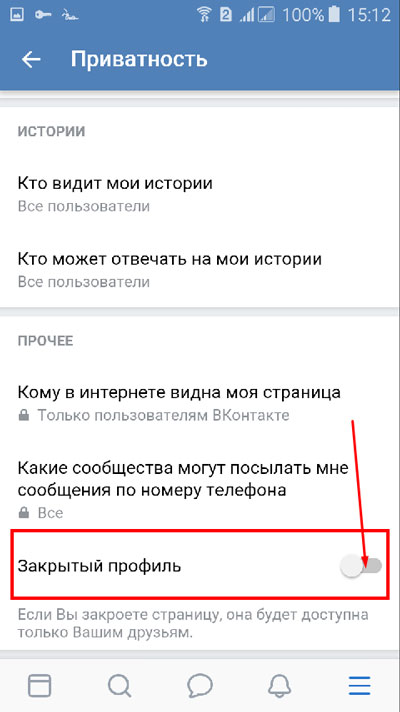
Появляется окно, в котором, чтоб подтвердить свой выбор, необходимо нажать на «Да».
Видим, что переключатель напротив «Закрытый профиль» стал активным. Профиль закрыт.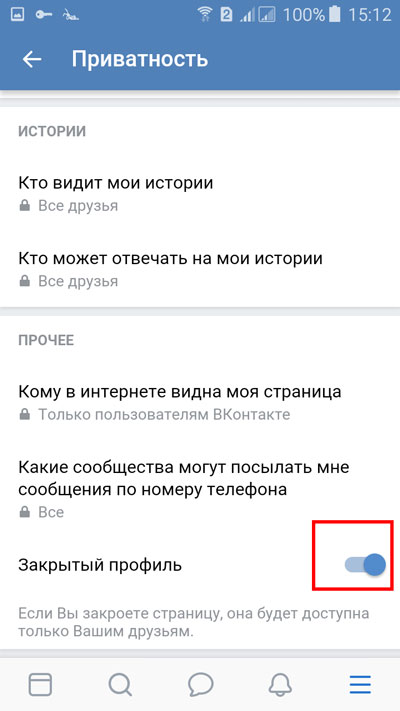
Как заблокировать в ВК
Вначале следует разобраться, что означает слово «заблокировать». Очень часто под этим определением понимают добавление человека в черный список в Контакте. С помощью этой меры Вы полностью ограничите доступ юзеру к своей странице или сообществу.
Иногда под этим понятием понимают наложение блокировки на аккаунт (бан). Ниже рассмотрим все способы как это можно реализовать.
Как добавить человека в ЧС
С компьютера
Для того чтобы кинуть нужную учетную запись в ЧС с компьютера выполните следующие действия:
- Авторизуйтесь в ВК под своим логином и паролем
-
Зайдите в раздел «Настройки»
Для этого кликните по значку аватарки в правом верхнем углу и выберите одноименный пункт.
-
Отправьте нужного человека в ЧС
Чтобы это сделать перейдите в нужный раздел. В текстовое поле введите ссылку на профиль пользователя Вконтакте и нажмите на кнопку «Добавить…».
У Вас получилось?
Да 57.14%
Нет 42.86%
С телефона
Заблокировать юзера в ВК с телефона намного проще. Для этого в официальном приложении выполните следующие шаги:
- Откройте нужную страницу
- Нажмите на три точки в верхнем углу и выберите «Заблокировать»
Способ работает на всех телефонах, как на Андроид так и на IOs.
Как заблокировать нарушителя в группе Вконтакте
- Откройте с компьютера сообщество, администратором которого Вы являетесь.
- Нажмите на значок «шестеренки» (Управление).
- Выберите раздел «Участники».
- Кликните на пункт «Черный список» и нажмите на кнопку «Добавить».
Все что вам остается сделать, выбрать людей, которых вы хотите занести в ЧС в Контакте.
Как забанить страницу в ВК (свою или друга)
Чтобы ответить на этот вопрос следует разобраться, за что администрация Контакта может заблокировать учетные записи пользователей. Причины могут быть следующие:
- Серьезные нарушения правил Контакта;
- Получение 10 жалоб на аккаунт;
- Создание групп и распространение контента по запрещенным ключевым фразам.
Как получить бан на свою учетную запись Вконтакте
Для этого существует несколько вариантов. Вы можете выбрать любой из них:
- Вы можете закрыть профиль. Это значит, что надо ограничить доступ в настройках. Как это сделать показано здесь.
- Написать на стену одну из следующих цитат: «Сова никогда не спит» или «#Синийкит». Получите бан на сутки. Для восстановления надо подтвердить номер и сменить пароль.
- Аккаунт можно просто удалить, а потом восстановить.
Как получить бан в ВК на учетку друга
Для этого Вконтакте существуют специальные паблики. В них можно кинуть ссылку на своего друга, или другого пользователя и ему отправят 10 жалоб. Будьте осторожны с этим методом.

Как узнать всех, кто заблокировал меня (добавил в черный список)?
Если ты хочешь увидеть сразу всех людей, которые тебя заблокировали (список), то такой возможности нет, и об этом официально сообщает центр помощи ВКонтакте:
Увы, возможности увидеть весь список пользователей, которые предпочли ограничить Вам доступ к своей странице, нет.
Но ты можешь зайти по очереди на страницу каждого человека, которого подозреваешь в том, что он тебя заблокировал, и проверить. Если видишь надпись «Пользователь ограничил доступ к своей странице», значит, ты у этого человека в черном списке. Косвенный признак, по которому можно определить подозреваемого — то, что он удалился у тебя из друзей.
Частые «вопросы-ответы»
Как смотреть закрытый альбом пользователя вк через телефон?
Инструкция для просмотра такая же как и с компьютера.
Какие скрытые возможности вконтакте?
1. Если зайти в раздел «Настройки» и во вкладке «Общее» изменить язык на дореволюционный или советский, то интерфейс Вконтакте немного изменится.
2. Если хотите, чтобы на личной страничке некоторая информация о вас оставалась пустой, то добавьте в таких полях код.
3. Вы можете в графе «Место работы» сделать активную ссылку на любую группу Вконтакте. Для этого перейдите в раздел «Редактировать», выберите вкладку «Карьера» и в пункте «Место работы» напишите название сообщества, в котором состоите.
4. В разделе «Настройки» id можно поменять на короткий и запоминающийся адрес.
Какой сервис, чтобы смотреть скрытые фото в контакте?
Необходимо найти фотографию человека, на которой он отмечен, после чего перейти к ускоренному просмотру и пролистывать фото. Несмотря на то, что обыкновенный доступ к ним закрыт, просмотреть их удастся. Эту «дыру» техническая служба пока устранить не в состоянии.
Как посмотреть закрытый аккаунт в вк?
Для просмотра закрытого профиля требуется:
1. Узнать ID анкеты. наводим мышку на «Друзья ИМЯ». Копируем ссылку.
2. *.
3. Цифры после «id=» и есть ID профиля.
Копируем эти цифры и вставляем в нужные ссылки.
Кому можно смотреть фотографии вконтакте?
В зависимости от того, кому вы дали доступ до ваших фото.
Как увидеть все фото в контакте?
Данная информация описана в статье.
Как посмотреть фото группы в контакте?
Найдите группу или страницу по интересам, затем выберите пункт чуть ниже поисковой строки «Сообщества». Потом чуть правее вы увидите «Тип сообщества» (поставьте отметку напротив: любой, группа, страница, встреча) и нажмите поиск. Откроется список групп, в которых выберите себе подходящие
Если группа открытая, вы без проблем сможете посмотреть все ее содержимое: аудио, видео, фото, обсуждения.
Если вы зашли на страницу закрытой группы, обратите внимание на верхний правый угол под фотографией. Там будет написано: «Подписаться» (на страницу) или «Подать заявку» (в группу).
Подождите некоторое время, так как ваша заявка рассматривается администраторами группы
Если они одобрят, то группа появится в списке на вашей странице. Теперь вы можете просматривать все содержимое группы.
Социальные сети уже давно не являются чем-то особенным, и даже наоборот, они стали привычными для повседневности. Практически у каждого тинэйджера сейчас есть страничка в «ВК» или «Твиттере». Тут они могут общаться, публиковать фотографии, слушать музыку и многое-многое другое. Интересен тот факт, что любой пользователь может ограничить доступ к своей странице от неподтвержденных пользователей. Эта опция была введена с целью дать самостоятельно принимать решение, с кем он хочет общаться, а с кем нет.
Так, изменив настройки приватности, каждый человек может предоставить доступ к своим фотографиям для тех людей, которых он считает проверенными. Тем не менее, всегда найдутся такие пользователи, которые хотят остаться анонимными, но все же желают просматривать персональную информацию. Как правило, это связано со страницами «ВК», так как эта социальная сеть является самой популярной в Рунете. В этой статье будут разобрано, вероятен ли просмотр закрытых страниц «ВКонтакте».
Причины выставления запрета на посещение «ВКонтакте»
В настоящее время о блокировке крупнейшего интерактивного ресурса Европы стоит говорить как о состоявшемся факте только касательно Украины. Географические соседи, как известно, ведут довольно мощную антироссийскую политику после событий 2013-2014 годов, частью которой является безусловный отказ от всех известных сайтов, которые зарегистрированы в России. Штаб-квартира и всё техническое обеспечение «ВКонтакте» ранее находилось в Москве, Санкт-Петербурге и Киеве, однако после блокировки украинское отделение было закрыто.

Ходят множественные слухи и о запрете социальной сети в Белоруссии. Причина такого потенциального решения касается не внешней, а внутренней политики. Дело в том, что Уголовный кодекс Республики Беларусь предусматривает широкий перечень преступлений, связанных с интернетом. Совершаются они довольно часто посредством именно «ВКонтакте», так как в союзном государстве абсолютное большинство граждан пользуются именно российской социальной сетью.
